Google Meet agora permite trocar o plano de fundo das chamadas em vídeo
Por Felipe Junqueira | 31 de Outubro de 2020 às 17h00
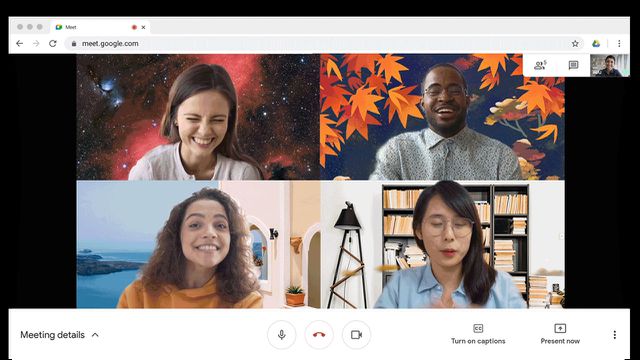
As reuniões via Google Meet ficarão mais divertidas a partir de agora. Depois de liberar o fundo borrado ou colocar um filtro para disfarçar a bagunça de casa, agora o aplicativo de chamadas em vídeo vai permitir que você escolha um fundo, que pode ser escolhido entre dezenas de opções ou um personalizado.
- Como fazer chamada de vídeo e áudio no WhatsApp Web
- Agora dá para alterar seu status do Google Chat direto pelo Gmail
De início, os fundos personalizados vão funcionar no ChromeOS e no Meet via navegador Chrome no Windows e Mac, chegando ao app mobile de Android e iOS no futuro. Para trocar o fundo, basta iniciar uma reunião e escolher a imagem para ficar entre você e o plano de fundo do local onde estiver.
O Google ainda informa que, no começo, os administradores não poderão ativar ou desativar a escolha de fundos personalizados, mas haverá uma opção de desativar o recurso no futuro. Por enquanto, cada usuário será livre para ativar ou não a imagem virtual de plano de fundo em suas conferências, sempre que iniciarem uma videochamada.
Como ativar o fundo personalizado
O Google Meet vai deixar a função sempre desativada como padrão. Você terá que ativá-la sempre que quiser colocar um fundo virtual a cada chamada em vídeo que iniciar. Para isso, é só seguir o mesmo passo a passo utilizado para desfocar o fundo, o que pode depender se você já iniciou a conferência ou ainda não.
No segundo caso, antes de clicar no botão para ingressar em uma reunião, você pode clicar no ícone com uma pessoa à frente de um fundo riscado e selecionar a opção ‘mudar o plano de fundo’. Selecione a imagem e clique em ‘participar agora’ para entrar na chamada em vídeo.
Se você já ingressou e resolveu mudar o plano de fundo, é só clicar no canto inferior direito, no ícone de três pontos na vertical, e escolher a opção ‘mudar plano de fundo’. Escolha a imagem e salve para substituir o fundo do ambiente pela imagem virtual.
Fonte: Google